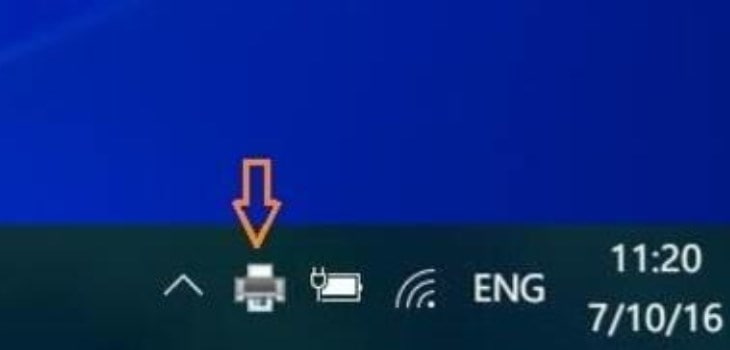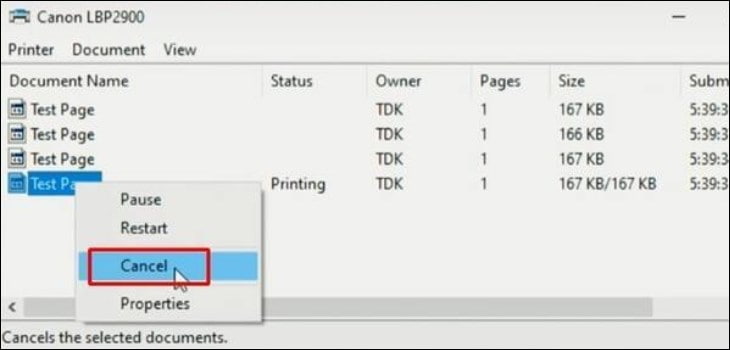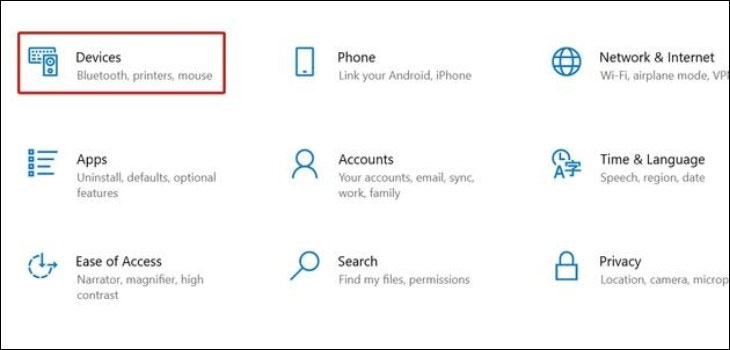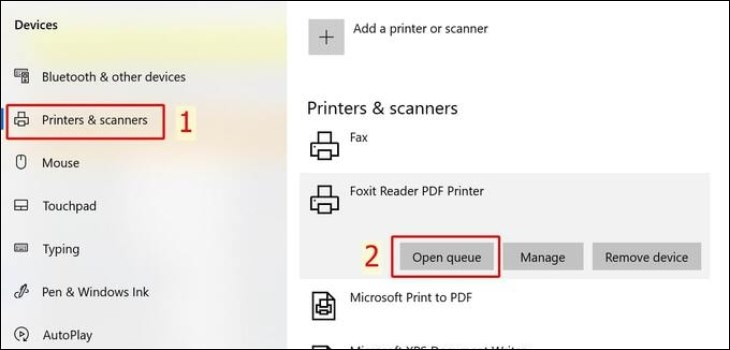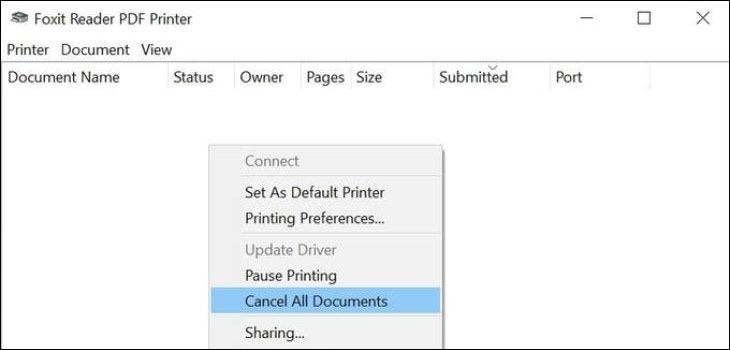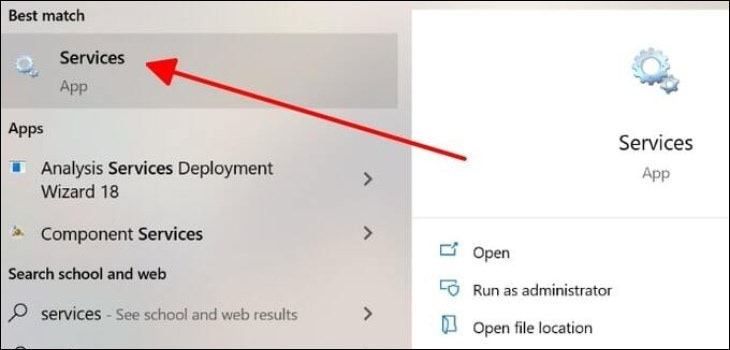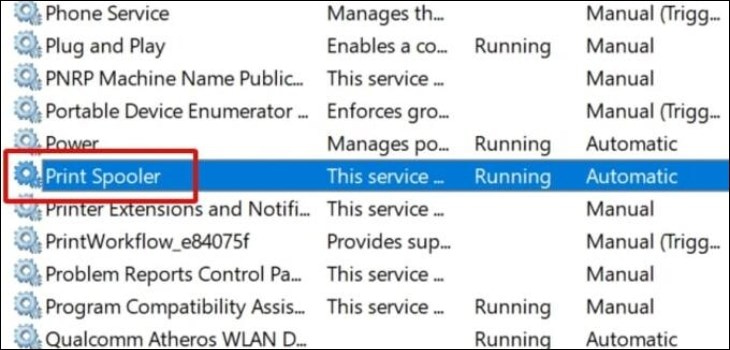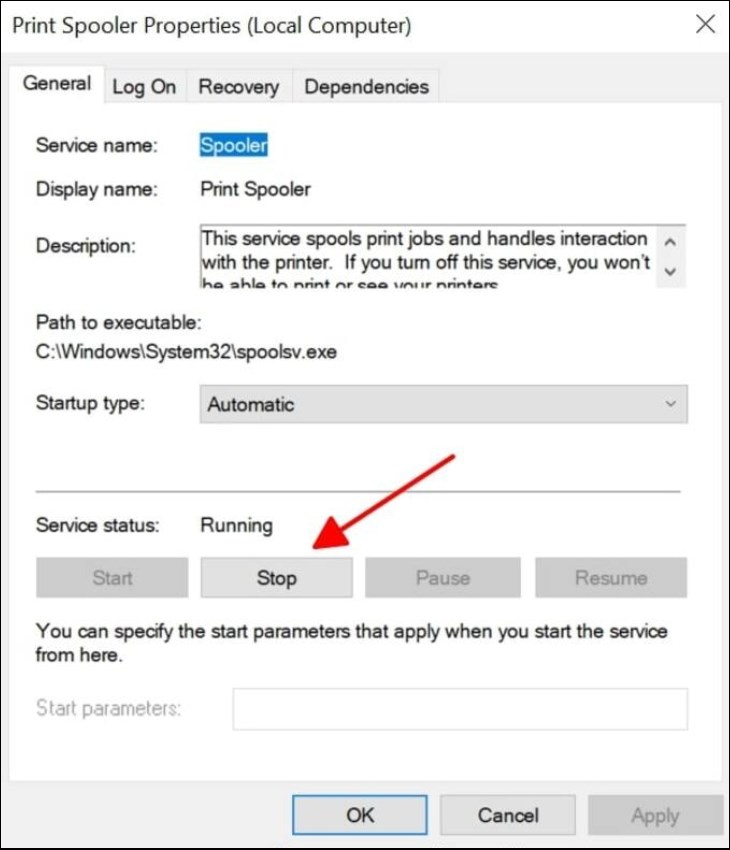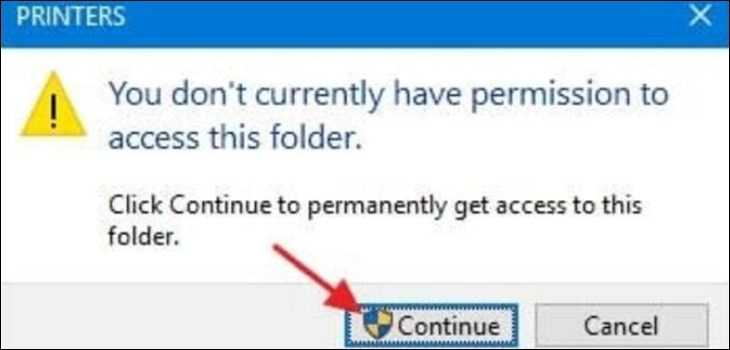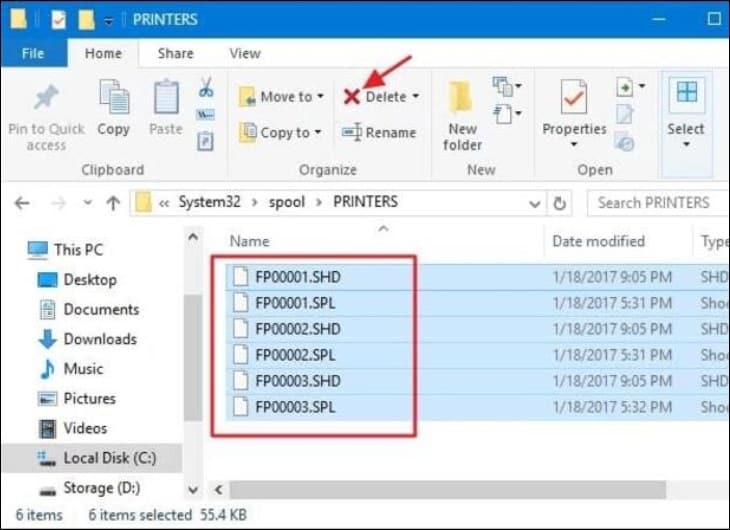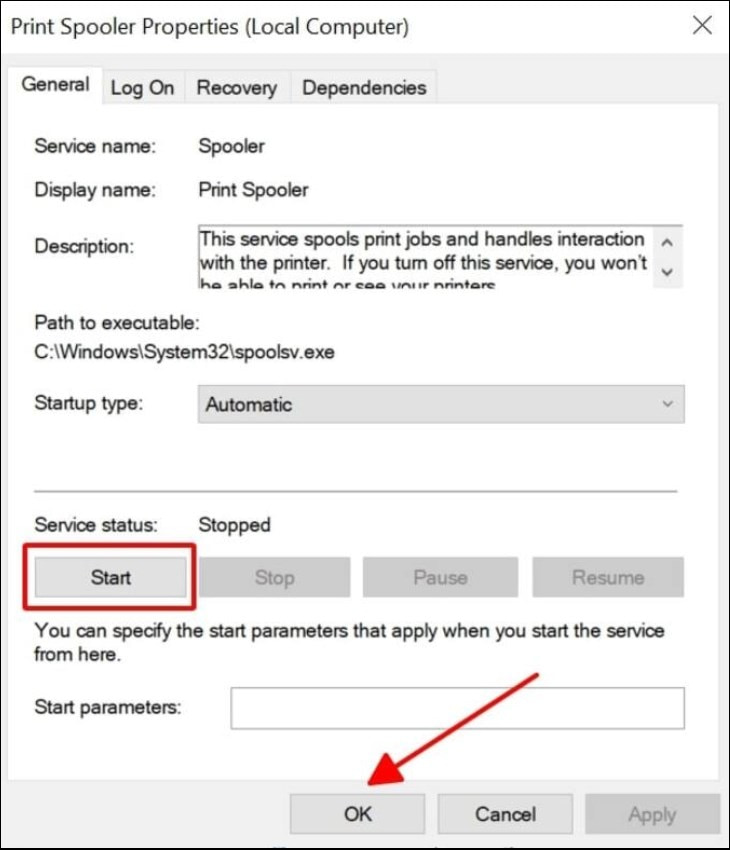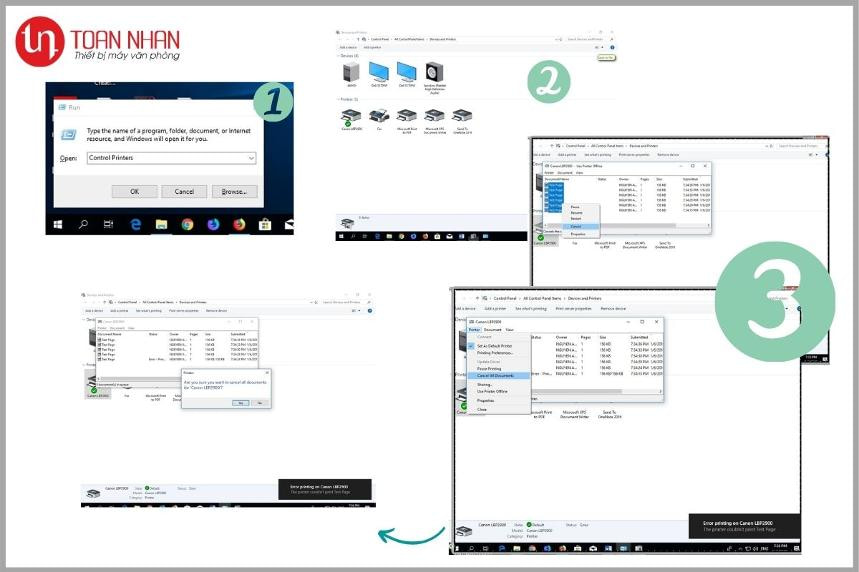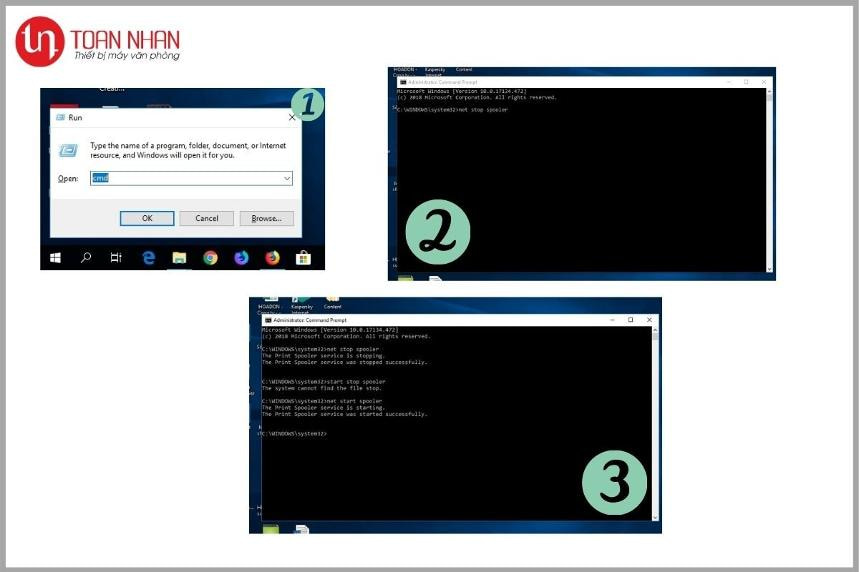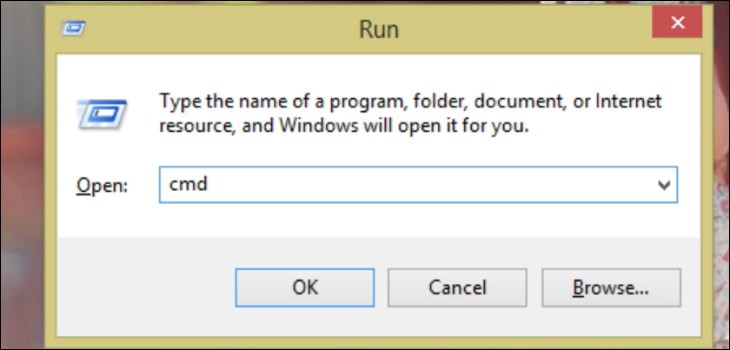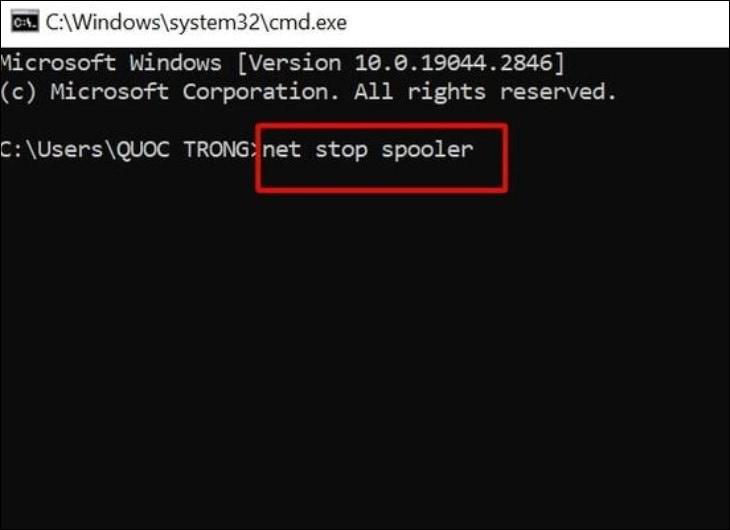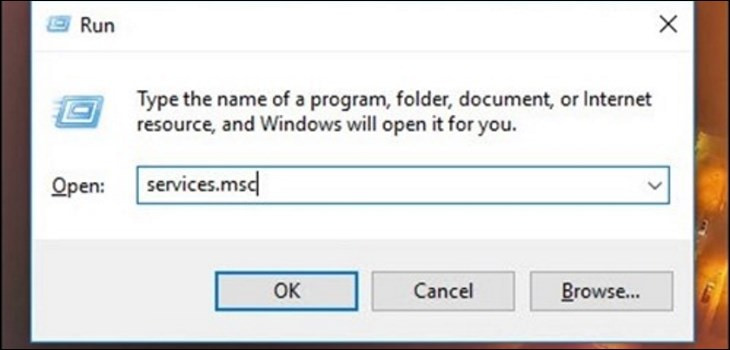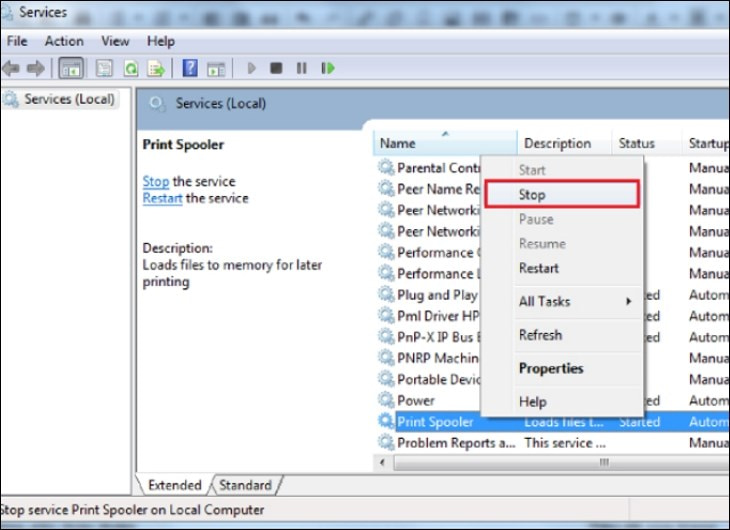Chuyện quanh ta
8+ cách hủy lệnh in trên máy tính nhanh chóng trên máy tính Windows và Mac
Trong quá trình làm việc, có những lúc chúng ta vô tình gửi những lệnh in không mong muốn hoặc sai sót. Việc hủy lệnh in cũng là một kỹ năng cần thiết. Để giúp bạn xử lý nhanh chóng và hiệu quả những tình huống như vậy, bài viết này, Nệm Thuần Việt sẽ hướng dẫn bạn cách hủy lệnh in trên máy tính một cách dễ dàng và nhanh chóng.
Nội Dung
- Cách hủy lệnh in từ khu vực thông báo
- Cách hủy lệnh in từ trình điều khiển Devices and Printer
- Cách hủy lệnh in với Print Spooler
- Cách hủy lệnh in qua cửa sổ RUN
- Cách hủy lệnh in trên máy tính Win XP, Win 7, Win 8, Win 10
- Cách hủy lệnh in bằng code
- Cách hủy lệnh in bằng cách tắt máy in hoặc máy tính
- Cách hủy lệnh in ngay lập tức bằng lệnh CMD
- Cách hủy lệnh in cũ bằng lệnh services.msc
- Lưu ý khi tìm cách hủy lệnh in
- Tổng kết
Cách hủy lệnh in từ khu vực thông báo
Bước 1: Tìm và nhấp đúp vào biểu tượng máy in trên thanh Taskbar.
Bước 2: Tại lệnh in bạn muốn hủy, nhấp chuột phải và chọn Cancel. Khi hộp thoại nhắc nhở xuất hiện, bạn hãy chọn Yes để xác nhận thao tác hủy lệnh in.
Cách hủy lệnh in từ trình điều khiển Devices and Printer
Bước 1: Tại màn hình chính của máy tính, bạn hãy chọn Start Menu > Settings > Devices.
Bước 2: Tại cửa sổ bên tay trái, chọn Printers & Scanners. Tiếp theo, nhấp chuột vào máy in mà bạn muốn thao tác hủy rồi chọn Open Queue.
Bước 3: Click chuột phải vào khoảng trắng > Cancel All Document tại giao diện cửa sổ mới để tiến hành hủy lệnh in.
Cách hủy lệnh in với Print Spooler
Bước 1: Tại màn hình chính của máy tính, chọn Start. Tại ô search, bạn hãy gõ “Services” rồi click chọn Services.
Bước 2: Click đúp chuột vào Print spooler, cửa sổ thuộc tính Properties sẽ xuất hiện.
Bước 3: Tại tab “General”, click chọn Stop. Bạn hãy để cho máy chạy và đừng tắt cửa sổ Print Spooler nhé!
Bước 4: Bạn hãy mở cửa sổ Explorer, sao chép và dán văn bản “” tại thanh địa chỉ File Explorer và chọn Enter. Tiếp tục nhấn chọn Continue.
Bước 5: Nhấn tổ hợp phím Ctrl + A > Delete để xóa nội dung bạn muốn xóa của toàn bộ thư mục.
Bước 6: Bạn hãy quay lại cửa sổ Properties vẫn đang mở > chọn Start để khởi động lại Print Spooler Services. Nhấn chọn OK để hoàn tất lệnh hủy.
Cách hủy lệnh in qua cửa sổ RUN
Bước 1: Chọn Start → Run hoặc dùng tổ hợp phím Windows + R sau đó gõ Control Printers → OK
Bước 2: Trong Devices and Printers, nhấp đúp vào máy in mà bạn muốn huỷ lệnh in.
Bước 3: Hộp thoại xuất hiện, bạn có thể chọn từng file hoặc chọn hết tất cả rồi click phải chuột, chọn Cancel để huỷ lệnh in. Hoặc bạn có thể vào Printer trong hộp thoại và chọn Cancel All Documents → Yes để hoàn tất quá trình huỷ.
Lưu ý: Khi lệnh huỷ không thực hiện được, bạn có thể tắt máy in hoặc rút cáp in ra khỏi máy tính và sau đó thực hiện lại thao tác huỷ.
Cách hủy lệnh in trên máy tính Win XP, Win 7, Win 8, Win 10
Bước 1: Click chuột phải vào This PC → Manage
Bước 2: Chọn Service, sau đó bạn nhấn chữ P và tìm mục Print Spooler, chọn Stop để dừng ngay lập tức. Sau khi chọn Stop xong, bạn Start lại Service.
Bước 3: Vào thư mục C:\WINDOWS\System32\spool\PRINTERS và xoá tất cả các file trong thư mục này và reset Print Spooler
Cách hủy lệnh in bằng code
Bước 1: Chọn Start → Run hoặc dùng tổ hợp phím Windows + R sau đó gõ cmd → OK. Lưu ý: chạy Command Prompt (cmd) bằng quyền Administrator
Bước 2: Khi màn hình Command Prompt hiện lên, ta gõ dòng lệnh: [net stop spooler] -> Enter để hoàn thành lệnh, đợi vài giây thấy dòng thông báo The print spooler service has stopped successfully . như vậy là lệnh Stop đã thực hiện thành công:
Bước 3: Lưu ý khi Stop xong phải start lại nếu không sẽ không in được. Ở màn hình đen Command Prompt hiện ta gõ dòng lệnh : [net start spooler] -> Enter để hoàn thành lệnh, đợi vài giây thấy dòng thông báo The sprint spooler service has started successfully.
Cách hủy lệnh in bằng cách tắt máy in hoặc máy tính
Trong một số trường hợp cần thiết các bạn cần hủy nhanh lệnh in các bạn có thể nhanh chóng tắt máy in, hoặc tắt hay khởi động lại máy tính thì lệnh in sẽ tự hủy.
Lưu ý: Bạn không nên quá lạm dụng cách này vì nó sẽ ảnh hưởng đến máy in.
Cách hủy lệnh in ngay lập tức bằng lệnh CMD
Bước 1: Nhấp chọn Start > Run hoặc ấn chọn tổ hợp phím Windows + R. Lúc này, hộp thoại Run sẽ xuất hiện. Bạn hãy nhập “CMD” rồi chọn OK.
Bước 2: Tại cửa sổ CMD, bạn hãy gõ “net stop spooler” rồi ấn phím Enter để hủy lệnh in ngay lập tức.
Cách hủy lệnh in cũ bằng lệnh services.msc
Bước 1: Ấn tổ hợp phím Windows + R hoặc click vào Start > Run để khởi động hộp thoại Run. Tiếp theo, bạn hãy nhập “services.msc” rồi chọn OK
Bước 2: Khi hộp thoại Services xuất hiện, bạn chọn thư mục Print Spooler > chuột phải và chọn Stop để tiến hành hủy lệnh in.
Lưu ý khi tìm cách hủy lệnh in
- Một khi lệnh in đã được hủy, bạn không thể phục hồi lại. Vì vậy, hãy chắc chắn rằng bạn thực sự muốn hủy trước khi thực hiện.
- Gửi quá nhiều lệnh in cùng một lúc có thể khiến máy in của bạn bị treo, làm cho việc hủy lệnh in trở nên phức tạp hơn. Hãy cố gắng giới hạn số lượng tài liệu cần in cùng một thời điểm.
- Việc tắt máy in ngay lập tức (hay còn gọi là tắt nóng) có thể tiện lợi, nhưng nó có thể ảnh hưởng xấu đến máy in nếu thực hiện thường xuyên. Thay vào đó, hãy sử dụng phương pháp này chỉ khi cần thiết, để tránh gây hư hại lâu dài cho thiết bị của bạn.
Tổng kết
Như vậy, Nệm Thuần Việt đã hướng dẫn bạn các bước để hủy lệnh in một cách nhanh chóng và dễ dàng. Hy vọng qua bài viết này, bạn sẽ có thêm kiến thức và kỹ năng để xử lý hiệu quả các vấn đề liên quan đến máy in, từ đó tự tin hơn trong công việc hàng ngày.
Xem thêm: